Cómo descargar y agregar subtítulos usando VLC
En el popular Mac OS, ventana o Linux, es un muy exigibles VLC Player y aplicación de los medios de comunicación de freeware. Personas están buscando maneras de descargar y agregar archivos de subtítulos con VLC en internet muchas veces. Así que aquí, este artículo se ofrece para ayudarle a hacer la manera para descargar un archivo de subtítulos para el archivo multimedia seleccionado y añadirle los subtítulos con VLC.
Cómo descargar subtítulos usando VLC
Player VLC se integra con la característica de subtítulos, y le permite descargar el archivo automáticamente. Pero todo lo que necesita descargar la extensión para VLC para buscar y descargar los subtítulos incluso automáticamente para los archivos multimedia reproduciendo. VLSub es una excelente extensión que le puede ayudar a hacer este trabajo. Aquí se discuten los pasos para descargar los subtítulos con VLC.
Paso 1: Descarga de extensión de vlsub
Necesita descargar la extensión VLSub para el VLC. Puede estar disponible para su descarga en su página web de Github. Tratará de un archivo comprimido a descargar. Ahora extraer el archivo comprimido descargado a tu destino preferido. Y usted puede encontrar un archivo para la extensión "vlsub.lau" en la carpeta extraída.
Paso 2: Movimiento "vlsub.lau" a la carpeta de extensión de VLC
Se supone que VLC es instalado en su PC, o es necesario instalar desde la web VLC. Entonces usted tiene que mover o copiar la carpeta de extensión "vlsub.lau" de VLC. Cómo usted puede conseguir la carpeta de extensión en OS diferentes, se discute en bajo proceso.
r. para el sistema operativo Windows:
1. copiar "vlsub.lau" y pegarlo en la carpeta de extensión VLC.
2. destino carpeta: Unidad C (unidad del sistema) > archivos de programa > VideoLAN > VLC > lua.
b. para el sistema operativo linux:
Cree una carpeta "lua" en carpeta "~/.local/share/vlc" y "extensiones" en "~/.local/share/vlc/lua". Esas carpetas son necesarias para crear, porque no existen por defecto. Ahora necesita el "vlsub.lau" de copiar y pegar en la ubicación "~/.local/share/vlc/lua/extensions/".
c. para Mac OS X:
Copiar la "vlsub.lau" y pegarlo en la carpeta de extensión VLC como el enlace de más abajo.
Paso 3: Abre VLC para obtener "VLSub"
Ahora inicie el VLC player y abrir el archivo multimedia que desea reproducir. Haga clic en "Herramientas" para conseguir en este menú la opción "VLSub".
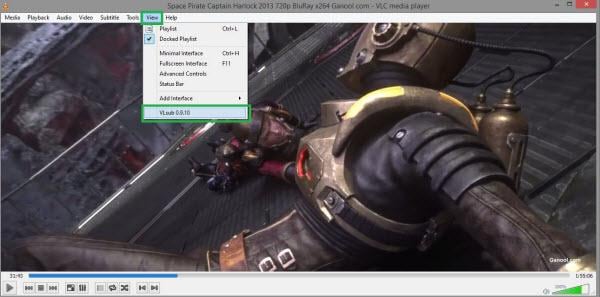
Paso 4: VLSub ventana para buscar subtítulos
Hay que introducir el título de la película en la ventana de VLSub, y le ofrecerá para cambiar el idioma de los subtítulos también. Usted puede comprobar todos los archivos relacionados con subtítulos de OpenSubtitles.org haciendo clic en el cuadro de "Buscar por nombre" y haga clic en "Búsqueda por hash" para calcular el hash del vídeo jugado y obtener todos los subtítulos que coincidirán con el hash. Pero un video modificado no funciona bien para usted por "Búsqueda por hash".
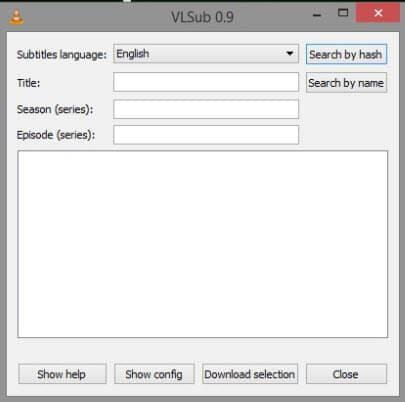
Después de conseguir los resultados coincidentes, seleccione el subtítulo preferido. Luego haga clic en el subtítulo y haga clic en el "descargar selección". Ahora le permitirá guardar el subtitulo descargado en una ubicación preferida o la predeterminada. Después de descargar los subtítulos, VLC puede cargar el subtitulo descargado.
Cómo agregar subtítulos con VLC
Para agregar un subtítulo, tienes que tener un subtítulo emparejado para el vídeo o descargar automáticamente con VLC o descargar desde el sitio Web. Los pasos para agregar un subtítulo usando VLC son como a continuación.
Paso 1: Descargar un subtítulo
Descargar subtítulos desde internet (subscene, OpenSubtitles, moviesubtitles, etc.) o siga las instrucciones anteriores para descargar automáticamente un subtítulo preferido para su video. Suele ser el archivo de subtítulos viene con extensión de archivo (.srt).
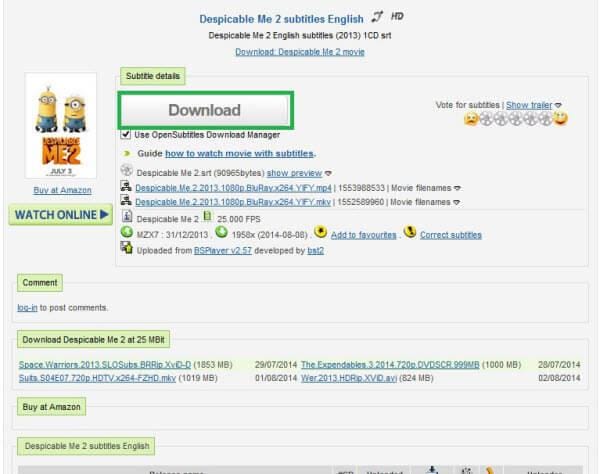
Paso 2: Mover el subtítulo a la carpeta Video
Puede obtener un archivo comprimido después de descargar un subtítulo desde internet y extraerlo a la carpeta video. Pero cuando puede obtener el archivo en el archivo de extensión (.srt), simplemente copie el archivo de subtítulo y pegarlo en la carpeta video.
Paso 3: Cambie el nombre el archivo de subtítulos
Ahora, cambie el nombre el archivo de subtítulos según el archivo de vídeo. Usted puede conseguir los dos archivos como "samplemovievideo.avi" y "samplemovievideo.srt".
Puede reproducir el archivo multimedia usando el VLC Player. Usted puede tener el subtítulo que ha configurado para el vídeo. Si hay algún problema con los subtítulos, por favor revise los nombres de archivo y el archivo que ha descargado.

Siga las instrucciones y disfrutar los subtítulos con el vídeo con VLC player.
